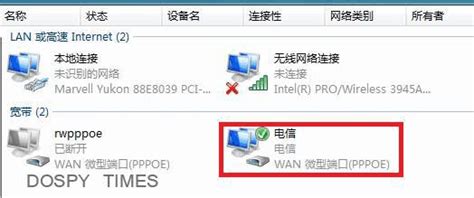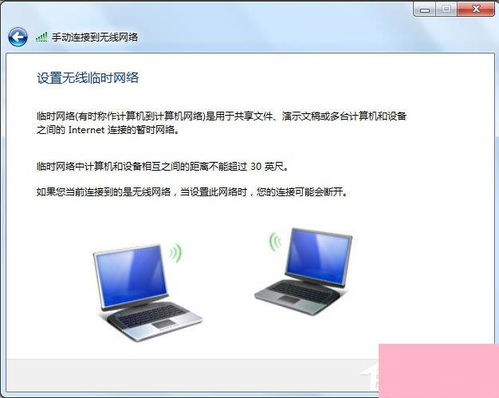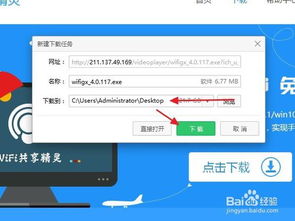怎样把笔记本电脑设置成无线路由器?
在现代社会,互联网已成为我们日常生活中不可或缺的一部分。无论是工作、学习还是娱乐,稳定的网络连接都是保证高效生活的关键。然而,在某些特定情况下,我们可能会遇到这样的困境:家里或办公室只有一个有线网络接口,但多个设备需要同时连接网络。此时,利用笔记本电脑将有线网络转化为无线网络,充当无线路由器的角色,无疑是一个既经济又便捷的解决方案。下面,我们就来详细探讨一下如何把笔记本电脑当作无线路由器使用,以满足多设备上网的需求。

首先,你需要确保笔记本电脑已经连接到有线网络。这通常意味着你的笔记本电脑上应该有一个RJ45网线接口,通过它你可以直接连接到路由器或者调制解调器。一旦连接成功,你需要在笔记本电脑上打开“网络和共享中心”,检查当前的网络连接状态,确保有线网络是已连接并且信号良好的。
接下来,我们需要设置笔记本电脑的网络连接共享功能。这一步骤的目的是将有线网络的信号共享到无线网络上。在Windows系统中,你可以通过以下步骤完成设置:
1. 打开“控制面板”,选择“网络和Internet”,然后点击“网络和共享中心”。
2. 在左侧的菜单中,选择“更改适配器设置”。
3. 在这里,你会看到所有已连接的网络适配器,包括你的有线网络适配器(通常命名为“本地连接”)和无线网络适配器(如“Wi-Fi”)。
4. 右键点击有线网络适配器,选择“属性”。
5. 在弹出的窗口中,找到“共享”选项卡,勾选“允许其他网络用户通过此计算机的Internet连接来连接”选项。
6. 在下拉菜单中,选择你的无线网络适配器作为要共享的网络。
完成上述设置后,你的笔记本电脑就已经具备了将有线网络转化为无线网络的功能。但此时,你还需要创建一个无线网络以供其他设备连接。这可以通过设置无线网络适配器来完成:
1. 回到“网络和共享中心”,点击左侧的“管理无线网络”。
2. 选择“添加”来创建一个新的无线网络。
3. 根据提示,输入网络名称(SSID)和安全密钥。建议选择WPA2作为安全类型,因为它提供了更高的安全性。
4. 完成设置后,你的笔记本电脑将开始广播这个新的无线网络。
现在,你的笔记本电脑已经成功转变成了一个无线路由器。其他设备(如智能手机、平板电脑、其他笔记本电脑等)只需在Wi-Fi设置中找到你刚才创建的无线网络,输入正确的SSID和安全密钥,即可连接到互联网。
除了Windows系统,Mac OS也提供了类似的功能来将笔记本电脑转化为无线路由器。对于Mac用户来说,这个过程同样简单明了:
1. 打开“系统偏好设置”,选择“共享”。
2. 在左侧的服务列表中,勾选“互联网共享”。
3. 在“共享您的连接来自”下拉菜单中,选择你的有线网络连接(如“以太网”)。
4. 在“用以下端口共享您的连接”中,勾选“Wi-Fi”。
5. 点击“Wi-Fi选项”来设置网络名称和密码。
6. 完成设置后,点击右下角的“启动”按钮。
此时,你的Mac将开始广播一个新的无线网络,其他设备可以通过这个网络连接到互联网。
当然,在将笔记本电脑用作无线路由器时,也需要注意一些潜在的问题和限制。首先,笔记本电脑的无线网络性能可能不如专业的无线路由器。这意味着,在覆盖范围、连接速度和稳定性方面,你可能会遇到一些挑战。特别是在大型住宅或办公室环境中,可能需要考虑使用更专业的设备来满足网络需求。
其次,将笔记本电脑用作无线路由器会消耗额外的电力资源。如果你打算长时间使用这个功能,可能需要确保笔记本电脑有足够的电量或者连接到电源适配器。此外,长时间运行无线网络适配器也可能会对笔记本电脑的硬件造成一定的负担,因此在使用时需要注意合理安排。
另外,安全性也是一个需要关注的问题。在创建无线网络时,务必设置一个强密码来防止未经授权的访问。同时,定期更新你的操作系统和网络适配器驱动程序也可以帮助提高安全性。
最后,还需要注意不同操作系统之间的兼容性问题。虽然大多数现代操作系统都支持将笔记本电脑转化为无线路由器,但在具体设置和功能方面可能存在一些差异。因此,在设置之前,最好先查阅一下你所使用的操作系统的官方文档或在线支持资源,以确保正确无误地完成设置。
总的来说,将笔记本电脑当作无线路由器使用是一种简单而实用的方法,可以帮助你在没有额外网络设备的情况下实现多设备上网。只需按照上述步骤进行设置,你就可以轻松地将有线网络转化为无线网络,满足你的各种网络需求。同时,也需要注意潜在的问题和限制,以确保网络连接的稳定性和安全性。希望这篇文章能够帮助你更好地利用笔记本电脑的资源,享受更加便捷的网络生活。
- 上一篇: 英雄联盟中暴走萝莉金克丝该怎样出装?
- 下一篇: 《御龙在天》手游:轻松解锁血纹兑换与炫酷佩戴攻略
-
 怎样把电脑设置成无线路由器使用?新闻资讯06-09
怎样把电脑设置成无线路由器使用?新闻资讯06-09 -
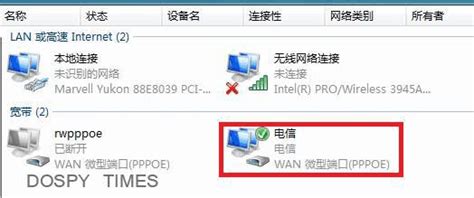 将笔记本电脑设置为无线路由器的方法新闻资讯12-07
将笔记本电脑设置为无线路由器的方法新闻资讯12-07 -
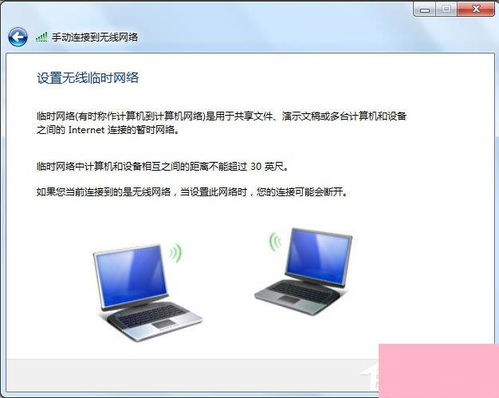 轻松变身!将笔记本电脑设置为无线路由器新闻资讯12-06
轻松变身!将笔记本电脑设置为无线路由器新闻资讯12-06 -
 轻松教程:将电脑变身无线路由器或台式机热点新闻资讯05-13
轻松教程:将电脑变身无线路由器或台式机热点新闻资讯05-13 -
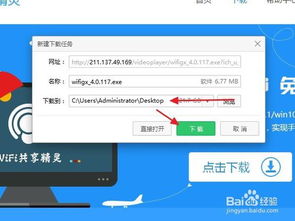 将笔记本电脑设为Wi-Fi热点以连接手机的方法新闻资讯12-06
将笔记本电脑设为Wi-Fi热点以连接手机的方法新闻资讯12-06 -
 笔记本秒变无线路由器:轻松实现网络共享新闻资讯11-30
笔记本秒变无线路由器:轻松实现网络共享新闻资讯11-30